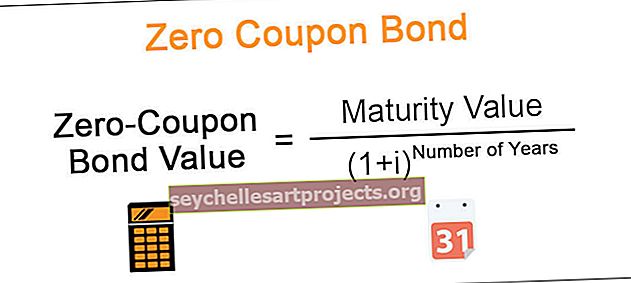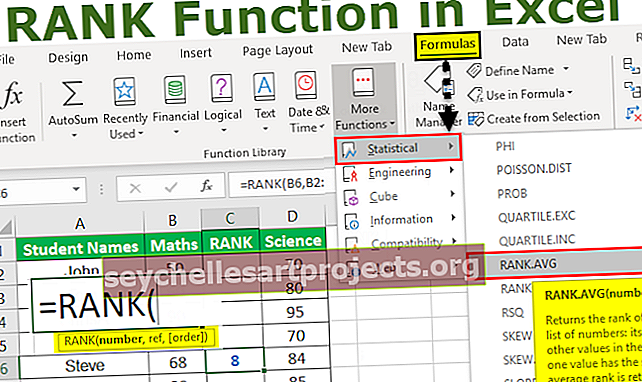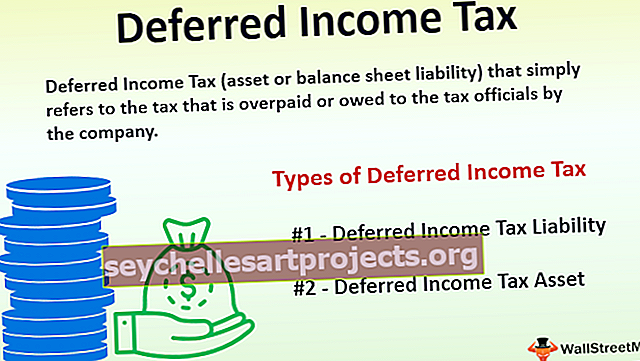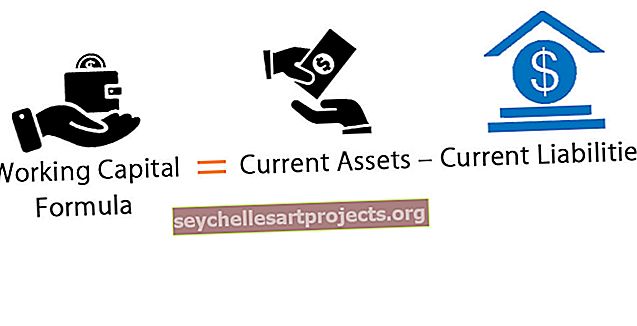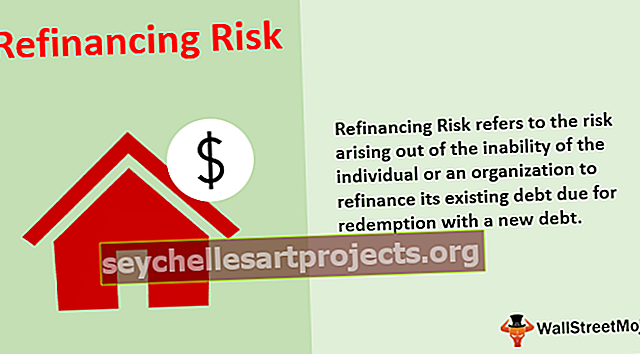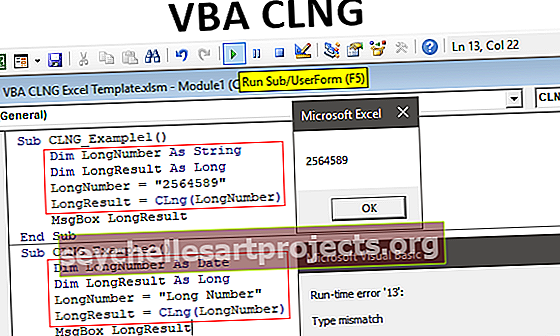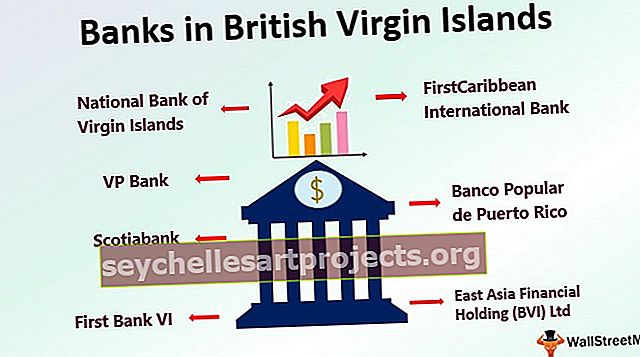Επικόλληση ειδικής στο Excel | Top 10 Επικόλληση ειδικών συντομεύσεων στο Excel
Επικόλληση ειδικού στο excel σημαίνει όταν θέλουμε να επικολλήσουμε μόνο ορισμένες πτυχές των δεδομένων και όχι τα αρχικά δεδομένα που χρησιμοποιούμε αυτήν την επιλογή, υπάρχουν διάφορες μέθοδοι για να επικολλήσετε ειδικά στο excel και κάνουν δεξί κλικ στο κελί προορισμού και επιλέξτε επικόλληση ειδική ή με τη συντόμευση πληκτρολογίου ως CTRL + ALT + V ή μπορούμε να πατήσουμε ALT + E + S, για να χρησιμοποιήσουμε τις πτυχές που μπορούμε να χρησιμοποιήσουμε το shorcut Excel των τιμών επικόλλησης μπορούμε να πατήσουμε ALT + E + S + V μόνο για τιμές.
Επικόλληση ειδικού στο Excel
Μερικές φορές στο Excel, πρέπει να εκτελέσετε μερικά πολύ πραγματικά γρήγορα πράγματα. Μερικές φορές πρέπει να αντιγράψουμε ένα κελί ή μια περιοχή κελιών σε κάποια άλλα κελιά ή ένα εύρος κελιών μαζί με τη μορφοποίηση, μαζί με τους τύπους κ.λπ.… Επιπλέον, πρέπει να αντιγράψουμε και να επικολλήσουμε μόνο τιμές χωρίς να φέρουμε τίποτα άλλο μαζί του. Ρίξτε μια ματιά στην παρακάτω εικόνα.


Γενικά τι συμβαίνει εάν αντιγράψετε ένα κελί και επικολλήσετε; Δείτε την παρακάτω εικόνα

Όταν αντιγράφετε την παραπάνω τιμή εικόνας και επικολλάτε σε άλλο κελί, αντιγράφει ολόκληρο το πράγμα που σχετίζεται με αυτό το κελί. Αυτό σημαίνει μέγεθος χαρακτήρων, τολμηρή γραμματοσειρά, όνομα γραμματοσειράς, χρώμα γραμματοσειράς, μέγεθος γραμματοσειράς, το περίγραμμα του κελιού κ.λπ.… μαζί με αυτό.

Top 10 Ειδικές συντομεύσεις επικόλλησης
Ακολουθούν μερικές από τις συντομεύσεις που θα εξοικονομήσουν πολύ χρόνο.
Μπορείτε να κατεβάσετε αυτό το Πρότυπο ειδικής επικόλλησης στο Excel εδώ - Επικόλληση ειδικού στο Πρότυπο ExcelΣυντόμευση # 1 - Επικόλληση ως τιμές (ALT + E + S + V)
Στο προηγούμενο παράδειγμα, γνωρίζουμε όταν αντιγράφετε το κελί αντιγράφει όλα όσα σχετίζονται με αυτό. Τώρα εξετάζουμε το παράδειγμα " Επικόλληση ως Αξίες" .
Εξετάστε την παρακάτω εικόνα στο κελί A2 έως A4 έχουμε τον αριθμό 15 στο κελί A5 που εφαρμόσαμε τον τύπο SUM. Αν αντιγράψουμε το κελί A5 και επικολλήσουμε στο C5 τι συμβαίνει Σε ένα γενικό σενάριο, θα πρέπει να έχουμε την τιμή των 15 μόνο σωστά; Όμως, θα πάρουμε την τιμή των 30. Ένα αξιοσημείωτο πράγμα είναι ότι αλλάζει επίσης το χρώμα του κελιού.

Θυμηθείτε ότι ο τύπος εφαρμόζεται στο κελί A5 (Το εύρος που έχει ληφθεί είναι A2: A4) αντιγράψαμε το κελί και μετακινήσαμε 2 κελιά προς τα δεξιά, δηλαδή στήλη C, τώρα θα πάρει την αναφορά ως C2: C4 και θα κάνει το άθροισμα 10 + 10 +10 = 30.

Τώρα η απαίτηση είναι ότι θέλω να αντιγράψω το κελί A5 και να επικολλήσω στο κελί B8 χωρίς να αλλάξω το κελί του B8. Πρέπει να έχουμε την τιμή των 45 και το χρώμα των κυττάρων πρέπει να είναι μόνο μπλε.
Βήματα για αντιγραφή και επικόλληση μόνο τιμών.
- Αντιγράψτε το κελί A5.

- Πηγαίνετε στο B8.

- Πατήστε ALT + E + S θα ανοίξει το παρακάτω πλαίσιο διαλόγου.

- Για να επιλέξετε τις τιμές πατήστε V.
- Τώρα έχουμε την τιμή 45 στο κελί 45 χωρίς να αλλάξουμε το κελί B8.

Συντόμευση # 2 - Επικόλληση ως τύποι (ALT + E + S + F)
Εξετάστε την παρακάτω εικόνα, εφαρμόζεται ο τύπος A5 SUM στο κελί. Θέλω να αντιγράψω τον τύπο από αυτό το κελί και να επικολλήσω στο κελί C5 χωρίς να αλλάξω το χρώμα του κελιού. Ακόμα κι αν απλώς αντιγράψετε και επικολλήσετε θα λάβετε το αποτέλεσμα, αλλά θα αλλάξει το χρώμα του κελιού C5. Για να αποφευχθεί αυτό, χρησιμοποιούμε Επικόλληση ως Τύποι .

Τώρα, αντιγράψτε το κελί A5 και επιλέξτε C5 και πατήστε ALT + E + S + F. Θα εφαρμόσει τον μοναδικό τύπο στο επιλεγμένο κελί. Θα επικολλήσει μόνο τον τύπο, ακόμη και η τόλμη του χαρακτήρα δεν θα επικολληθεί.

Συντόμευση # 3 - Επικόλληση ως μορφή (ALT + E + S + T)
Στην παρακάτω εικόνα, πρέπει να αντιγράψουμε το κελί A5 που περιέχει τον τύπο, αλλά πρέπει να επικολλήσουμε μόνο τη μορφή του κελιού ούτε τον τύπο ούτε την τιμή.

- Αντιγράψτε το κελί A5.

- Μεταβείτε στο κελί C5

- Πατήστε ALT + E + S + T

Τώρα το αποτέλεσμα θα είναι όπως το παρακάτω.

Συντόμευση # 4 - Επικόλληση ως σχόλιο (ALT + E + S + C)
Όπως και στο προηγούμενο παράδειγμα, μπορούμε να αντιγράψουμε και να επικολλήσουμε μόνο τα σχόλια. Κοιτάξτε την παρακάτω εικόνα όπου έχουμε ένα σχόλιο "Το Form Form είναι Εφαρμοσμένο". Τώρα, πρέπει να εισαγάγουμε το ίδιο σχόλιο στο κελί C5.
- Αντιγράψτε το κελί A5.

- Επιλέξτε κελί C5

- Πατήστε ALT + E + S + C

Τώρα το αποτέλεσμα θα είναι όπως το παρακάτω.

Συντόμευση # 5 - Επικόλληση ως επικύρωση (ALT + E + S + N)
Μπορούμε να επικολλήσουμε τις τιμές, μπορούμε να επικολλήσουμε τους τύπους, μπορούμε να επικολλήσουμε τη μορφή, και ομοίως, μπορούμε επίσης να επικολλήσουμε την επικύρωση.
Εξετάστε την παρακάτω εικόνα όπου έχουμε επικύρωση ΝΑΙ & ΟΧΙ.

Εάν πρέπει να επικολλήσουμε την ίδια επικύρωση από το κελί A1 έως C1,
- Αντιγράψτε το κελί A1

- Επιλέξτε το κελί C1

Πατήστε ALT + E + S + N.

Τώρα το αποτέλεσμα θα είναι όπως το παρακάτω.

Συντόμευση # 6 - Δεύτερο μέρος της καρτέλας επικύρωσης.

Συντόμευση # 7 - Επικόλληση ως Προσθήκη (ALT + E + S + D)
Στην παρακάτω εικόνα έχουμε τιμές από A2 έως A6 και έχουμε τιμή 6 στα κελιά C2. Αν αντιγράψουμε το κελί C2 και επιλέξουμε το εύρος κελιών από A2: A6, θα προσθέσει 6 σε όλες τις υπάρχουσες τιμές από A2 έως A6.

- Αντιγράψτε το κελί C2

- Επιλέξτε το εύρος από A2: A6.

- Πατήστε ALT + E + S + D

Τώρα το αποτέλεσμα είναι σύμφωνα με την παρακάτω εικόνα.

Συντόμευση # 8 - Επικόλληση ως αφαίρεση (ALT + E + S + D)
Στο κελί H5 έχουμε τιμή 5.

Και αν αντιγράψουμε επικόλληση ως Αφαιρέστε την τιμή σε F2 έως F6. Θα έχουμε το παρακάτω αποτέλεσμα.
- Αντιγράψτε το κελί H1

- Επιλέξτε το εύρος F2 έως F6

- Πατήστε ALT + E + S + S

Τώρα το αποτέλεσμα είναι σύμφωνα με την παρακάτω εικόνα.

Συντόμευση # 9 - Επικόλληση ως πολλαπλασιασμός (ALT + E + S + M)
Δείτε την παρακάτω εικόνα. Έχουμε μια τιμή 10 στο κελί M1. Έχουμε διαφορετικές τιμές σε K2 έως K6.

- Αντιγράψτε το κελί M1

- Επιλέξτε τα κελιά από K2 έως K6

- Πατήστε ALT + E + S + M

Τώρα το αποτέλεσμα είναι σύμφωνα με την παρακάτω εικόνα.

Συντόμευση # 10 - Επικόλληση ως διαίρεση (ALT + E + S + I)
Εξετάστε το ίδιο παράδειγμα. Έχουμε τιμές από K2 έως K6.

- Αντιγράψτε το κελί M1

- Επιλέξτε το κελί K2 έως K6

- Πατήστε ALT + E + S + I

Θα διαιρέσει τις υπάρχουσες τιμές με 10.